Si tiene un iPad, entonces lo sabe de alguna manera, funciona como un teléfono inteligente. Es una tableta que se supone que responde al tacto, por lo que cuando tocas la pantalla o pasa el dedo sobre ella, debe responder.
A veces, sin embargo, la pantalla puede congelarse. El dispositivo parece estar atascado, y prácticamente no hay forma de usarlo. Repasaremos algunas de las soluciones potenciales para que su pantalla táctil funcione nuevamente si se enfrenta a este problema. Pronto, sabrá precisamente qué hacer si su pantalla táctil de su iPad no funciona.
¿Por qué su pantalla táctil de iPad podría dejar de funcionar?
Hay varias razones por las cuales la pantalla táctil de su iPad puede dejar de funcionar. Tal vez primero note el problema cuando descargue una nueva versión de iOS. Este es un problema que los usuarios del dispositivo de Apple han visto con iPads y iPhones, particularmente asociados con diferentes versiones de iOS 11. En este punto, iOS ha salido con la versión 16, pero si todavía está ejecutando una versión anterior, su iPad podría ser más susceptible a problemas de pantalla táctil.
También podría ser que la temperatura es demasiado baja. Algunos usuarios informan problemas con este problema en temperaturas cercanas a la congelación. Podría haber un problema de software. Una de sus aplicaciones o una de las funciones de fondo de la tableta podría ser el culpable.
Cualquiera de estos está causando el problema, veamos algunas de las correcciones más lógicas para que lo intente.
¿La pantalla táctil de su iPad no funciona con una aplicación en particular?
Tal vez haya notado que la pantalla táctil de su iPad no funciona cuando usa una sola aplicación no nativa en la tableta. Si ese es el caso, entonces puedes mirar en el Tienda de aplicaciones Para ver si hay una versión más nueva para que lo descargue.
Puede haber algunas correcciones de errores en la última versión, lo que evitará el problema en el futuro. También puede intentar desinstalar esa aplicación y luego reinstalarla. Eso podría ser lo que se necesita para que su pantalla táctil funcione nuevamente.
Como última solución, puede eliminar la aplicación de su iPad por completo. Tal vez sea una aplicación que le guste, pero si está demostrando esto problemático, es probable que no valga la pena mantenerla en su dispositivo. También puede comunicarse con el creador o administrador de la aplicación a través de la App Store. Es posible que tengan algunas sugerencias más para usted.
Los dedos húmedos pueden afectar la funcionalidad de la pantalla táctil del iPad
¿A menudo usa el iPad cuando sus dedos están mojados? Si es así, eso podría ser lo que está afectando la funcionalidad de la pantalla táctil. Asegúrese de que haya secado los dedos por completo, y luego intente usar la pantalla nuevamente.
Retire los guantes y vuelva a probar la pantalla táctil del iPad
Si lleva guantes, esa podría ser la razón por la que no puede hacer que su pantalla táctil funcione. Hay algunas variedades de guantes que están específicamente diseñadas para funcionar con pantallas electrónicas de dispositivos, pero ese no será el caso para la mayoría de ellas. Retire los guantes y luego intente usar la pantalla nuevamente.
¿Tu iPad tiene un protector de pantalla?
Si está utilizando un protector de pantalla con su iPad, es posible que lo haya dejado allí, y eso podría estar haciendo que su pantalla no respondiera. Elimine el protector de pantalla y prueba la funcionalidad de la pantalla nuevamente.
Intente limpiar la pantalla de su iPad
También puede intentar limpiar la pantalla de su iPad si todavía tiene problemas con falta de capacidad de respuesta. La mejor manera es apagar el iPad. Luego, tome un paño limpio y suave y límpielo. No use ningún tipo de limpiadores domésticos o solventes químicos. Es probable que estos dañen los componentes internos del dispositivo.
Una pantalla táctil de iPad que no funciona puede deberse a 3D Touch
Si su iPad tiene un toque 3D, puede verificar la configuración de sensibilidad y ver si eso marca la diferencia cuando intenta tocar la pantalla o deslizar su dedo sobre ella. Ir a Ajustesentonces General. Ir a Accesibilidad. Ir a 3D Tocar. Ajuste el control deslizante de sensibilidad deslizándolo hacia la derecha. Es posible que deba experimentar un poco con él antes de obtener los resultados que está buscando.
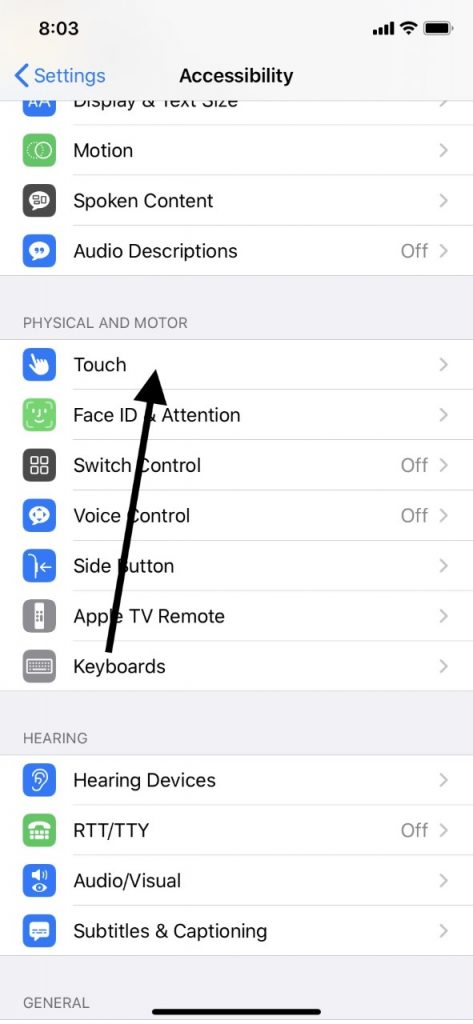
¿Qué pasa con la pantalla táctil del iPad que tiene problemas de rotación?
También existe la posibilidad de que los problemas que tiene están relacionados con su pantalla que no giran o giren cuando no desea que lo haga. Si eso parece ser lo que está pasando, verifique la configuración del Bloqueo de orientación característica.
Deslizar desde la parte inferior de la pantalla del iPad, mencionando el Centro de control. Debe haber un icono de candado giratorio. Toque. Si tiene un iPad Air 1 o un modelo anterior, también puede intentar voltear el Lado Encienda la tableta de un lado a otro varias veces.
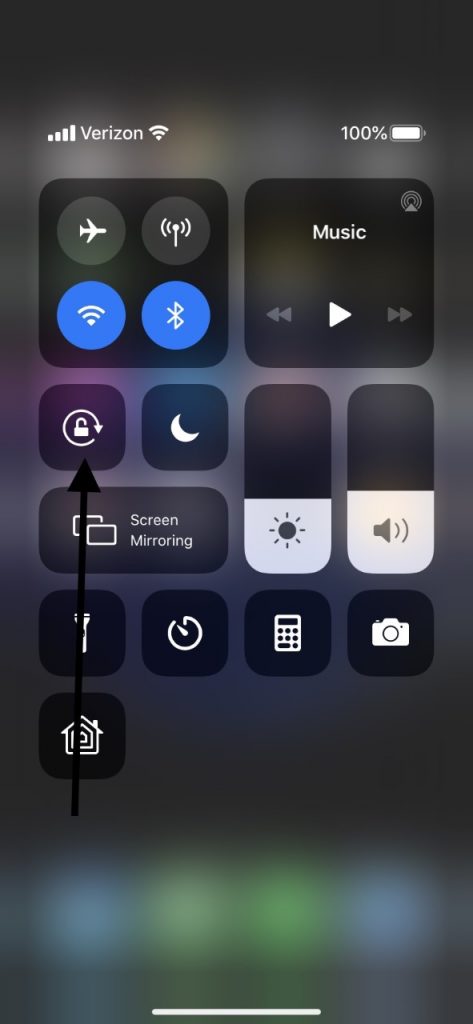
Prueba un reinicio de tu iPad
Si nada de lo que hemos sugerido ha funcionado hasta este punto, entonces puede probar un reinicio del iPad. Esto puede corregir muchos errores y fallas de software, y no afectará los datos o la configuración de su dispositivo.
Presione hacia abajo el Hogar botón al mismo tiempo que el Encendido/apagado botón durante 10 segundos más o menos. Esto debería hacer que el iPad se reinicie. Ahora, vea si la pantalla responde a sus grifos y vuelve a golpear.
Pruebe una actualización de software para el iPad
A continuación, puede verificar una actualización de software. Ir a Ajustesentonces Generaly luego Actualización de software. Si hay uno, toquelo para comenzar. Probablemente tomará un par de minutos. Si no quieres hacerlo bien, también puedes tocar Actualización más tarde. Asegúrese de conectar su tableta a la alimentación cuando se vaya a la cama, y cuando se despierte a la mañana siguiente, se debe instalar la última versión.
See also: Qué hacer si el micrófono del iPhone/iPad no funciona pero el altavoz sí
¿Ha reparado el iPad recientemente?
A veces, los problemas se vuelven tan malos con una pantalla de iPad que decide reemplazar esa parte de la tableta. Si lo hace, siempre es mejor pasar por una tienda que conlleva componentes de Apple con licencia. También puede enviar el iPad directamente a Apple a través de su sitio web.
Sin embargo, si eligió ir a una tienda de reparación de terceros, entonces podría haber obtenido una nueva pantalla que no se emite manzana. Si ese es el caso, entonces la pantalla que obtienes podría no ser necesariamente compatible con tu tableta.
Si eso es lo que está sucediendo, deberá volver a la tienda y contarles sobre el problema. Con suerte, todavía tiene el recibo, o tiene una garantía en el trabajo de reparación. Cada vez que lleva un producto de Apple a una tienda de terceros para repararlo, corre el riesgo de que algo como esto pueda suceder.
Intente restaurar el iPad a la configuración de fábrica
Una última cosa que puede hacer es restaurar el iPad a la configuración de fábrica. Debe ver esto como un último recurso antes de llevar la tableta a una tienda de Apple para que los profesionales la miren. Deberá hacer una copia de seguridad del iPad con iTunes o iCloud antes de hacerlo, ya que esta acción eliminará sus datos, aplicaciones y configuraciones.
Una vez que haya retrocedido el dispositivo, vaya a Ajustesentonces Generaly luego Reiniciar. Grifo Borrar todo el contenido y configuración. Se le pedirá su código de acceso. Debe confirmar que desea continuar. Continúe y limpie la tableta, restaurándola a la configuración de fábrica. Luego, conéctelo a su computadora a través de un cable USB y restaure su configuración anterior con iTunes o iCloud.
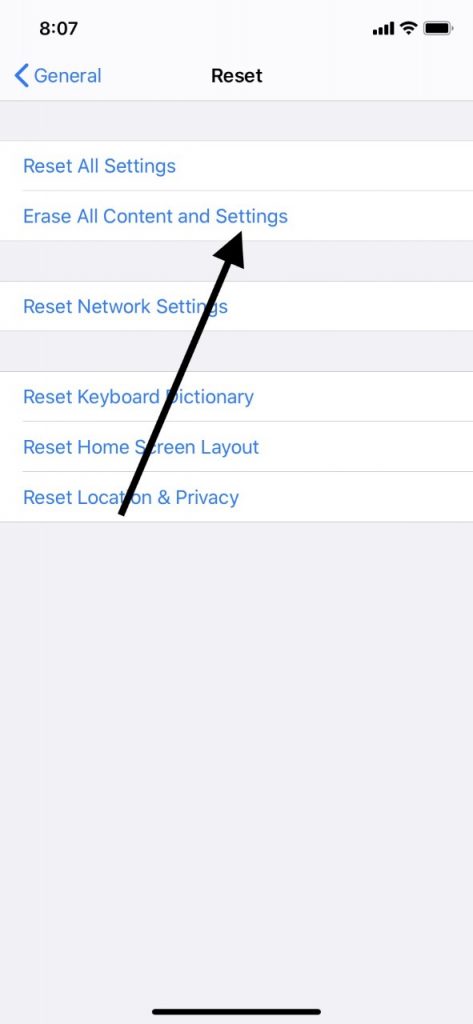
Si incluso eso no funcionó para usted, entonces lo que está sucediendo es casi seguro que es un problema de hardware, y deberá llevarlo a una tienda de Apple para que los genios lo consideren. Debe llamar y programar una cita con anticipación, para que no se quede atrapado esperando en la fila.
Si su iPad está roto fuera de reparación, puede reemplazarlo. A partir de 2022, Apple había salido con nueve generaciones de estos dispositivos. Si tuviera una versión anterior que está rota y no se puede solucionar, puede reemplazarla con un iPad Air de quinta generación, un iPad Pro de cuarta generación de 11 pulgadas o un iPad Pro de sexta generación de 12.9 pulgadas. Todos estos son los últimos modelos de iPad y tienen las campanas y silbatos más actualizados.
